很多小伙伴经常遇到系统崩溃,需要重新安装系统的情况。今天我们逐步看下怎么将镜像文件刻录到U盘上,以进行系统安装。
非常简单,分三步走:
- 第一步,下载刻录软件。
我推荐RUFUS,开源,小巧,干净!如下图,cn.bing.com 搜索 rufus, 走起!
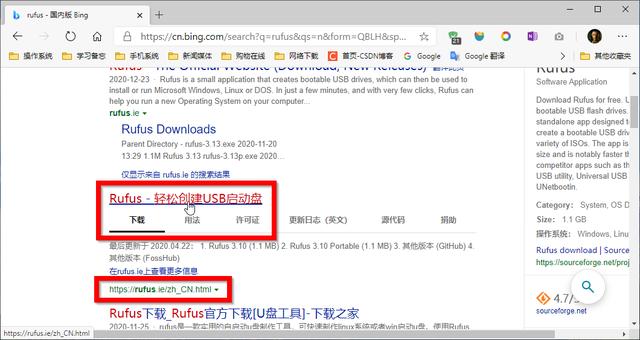
- 第二步,Bing搜索 win10下载,微软官网下载mediacreationtool,这是微软官方的下载WIN10系统的工具,省老事了!
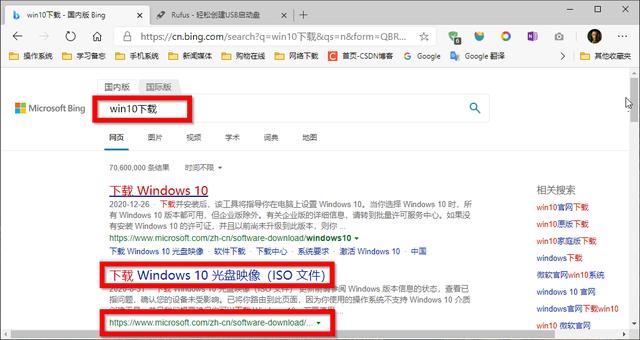
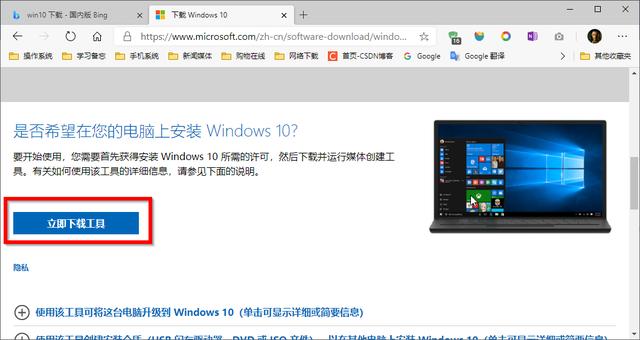
下载后的两个文件:
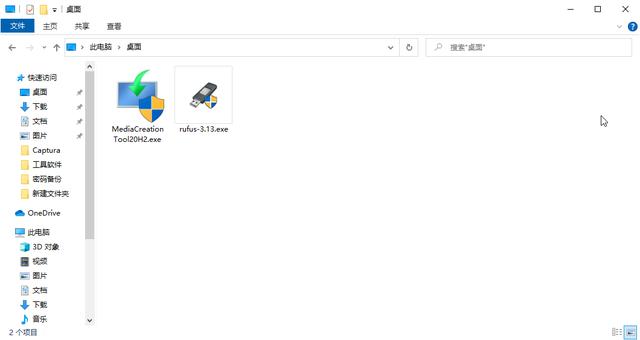
运行MediaCreationTool,可以自行选择版本,一路下一步,将系统镜像保存至文件夹中。
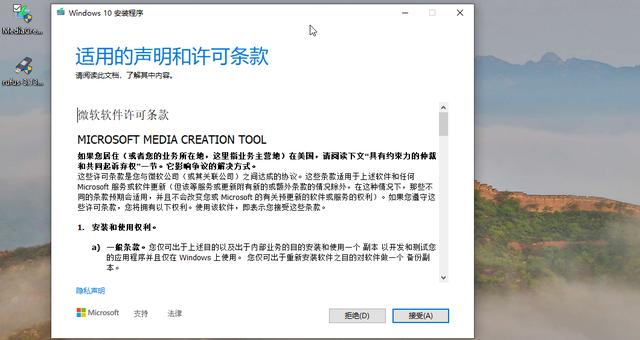

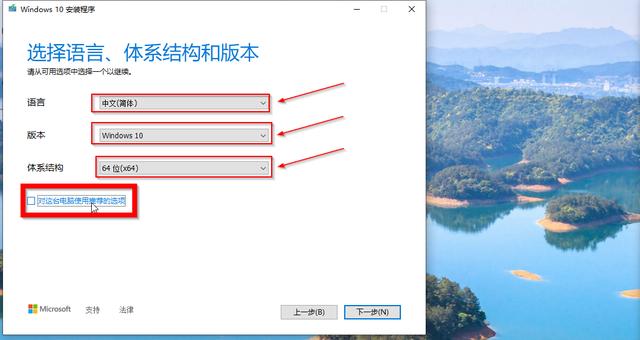
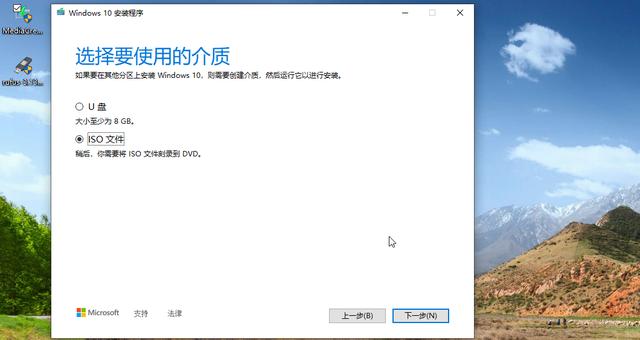
此处,也可以直接使用MediaCreationTools创建系统U盘
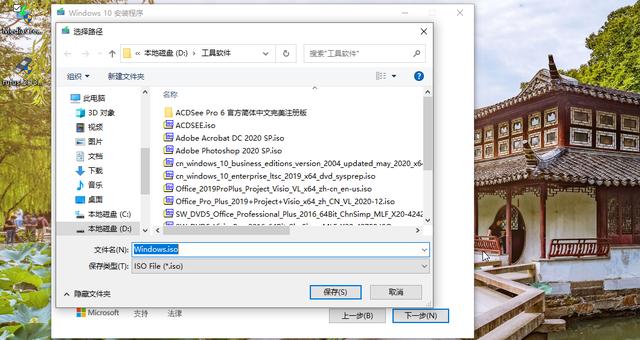
- 第三步,插上U盘,运行rufus,将镜像文件刻录至U盘上。注意!U盘会被格式化, 里面的所有文件都将被清除!U盘会被格式化, 里面的所有文件都将被清除!U盘会被格式化, 里面的所有文件都将被清除!重要的事情说三遍!!!
1 选择你的U盘
2 选择刚刚下载的Windows.ISO文件
3 开工!就这么简单!
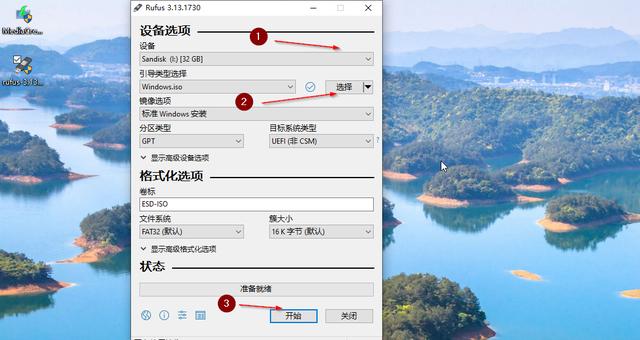
等等,还有两项选择,分区类型和目标系统类型,这是什么东东呢??
一般来说,现在不论是台式机还是笔记本,都支持UEFI启动,也叫统一可扩展固件接口(Unified Extensible Firmware Interface),而不是支持老旧的BIOS启动,也叫基本输入输出系统(Basic Input Output System)。所以分区类型默认GPT就好。而如果你的电脑确实是只支持BIOS启动方式,那么,请将分区类型设置为MBR,同时,目标系统类型会自动变成BIOS,如下图:
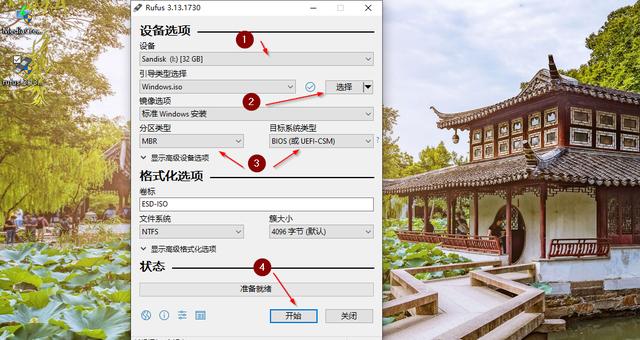
开始刻录,根据U盘速度,一般3-5分钟事!
好了,到这,就到这儿吧,小伙伴们get到了吗?
现在计算机在出厂的时候,厂家一般只给我们分一个区,不管硬盘有多大,使用起来非常不爽! 我们下次讲讲不破坏数据和程序的情况下,无损分区的那点事儿,也是非常简单,几条命令即刻搞定!
喜欢的小伙伴们记得转发关注哦!




















 142
142











 被折叠的 条评论
为什么被折叠?
被折叠的 条评论
为什么被折叠?








